Mit Apple Music können Sie einen Song zu Ihrer Bibliothek hinzufügen und ihn lokal zum Offline-Hören herunterladen. Wenn Sie Songs daraus löschen möchten, haben Sie zwei Möglichkeiten – Entfernen und Aus Bibliothek löschen. Beides sind verschiedene Dinge. Man entfernt den heruntergeladenen Song, um Speicherplatz freizugeben. Andere löscht den hinzugefügten Titel aus Ihrer Musikbibliothek. Lassen Sie uns mehr wissen und sehen Sie sich die Schritte für beide an.
- So löschen Sie heruntergeladene Musik von Apple Music
- So entfernen Sie Songs aus der Apple Music Library
So löschen Sie heruntergeladene Musik von Apple Music
Dir gefällt ein Song in Apple Music. Sie tippen auf das Pluszeichen (+) und das Lied wird Ihrer Bibliothek hinzugefügt. Jetzt können Sie es unter „Songs“ finden und über mobile Daten oder WLAN abspielen.
Wenn Sie diesen Song zum Offline-Hören herunterladen möchten, tippen Sie auf das Download-Symbol. Sie können auch den automatischen Download aktivieren, der jeden Song offline speichert, nachdem Sie ihn zu Ihrer Bibliothek hinzugefügt haben. Im Laufe der Zeit kann dies viel Platz auf Ihrem iPhone beanspruchen. Sehen wir uns also an, wie man sie entfernt.
- So löschen Sie einzelne Songs auf iPhone und iPad
- So löschen Sie mehrere oder alle heruntergeladenen Songs aus der Einstellungs-App
- So löschen Sie Songs von Apple Music auf Android
- So löschen Sie Songs von Apple Music auf Mac und Windows PC
So löschen Sie einzelne Songs auf iPhone und iPad
- Öffnen Sie die Musik Anwendung
- Tippen Sie auf Bibliothek.
- Tippen Sie auf Heruntergeladene Musik.
- Tippen Sie auf Lieder.
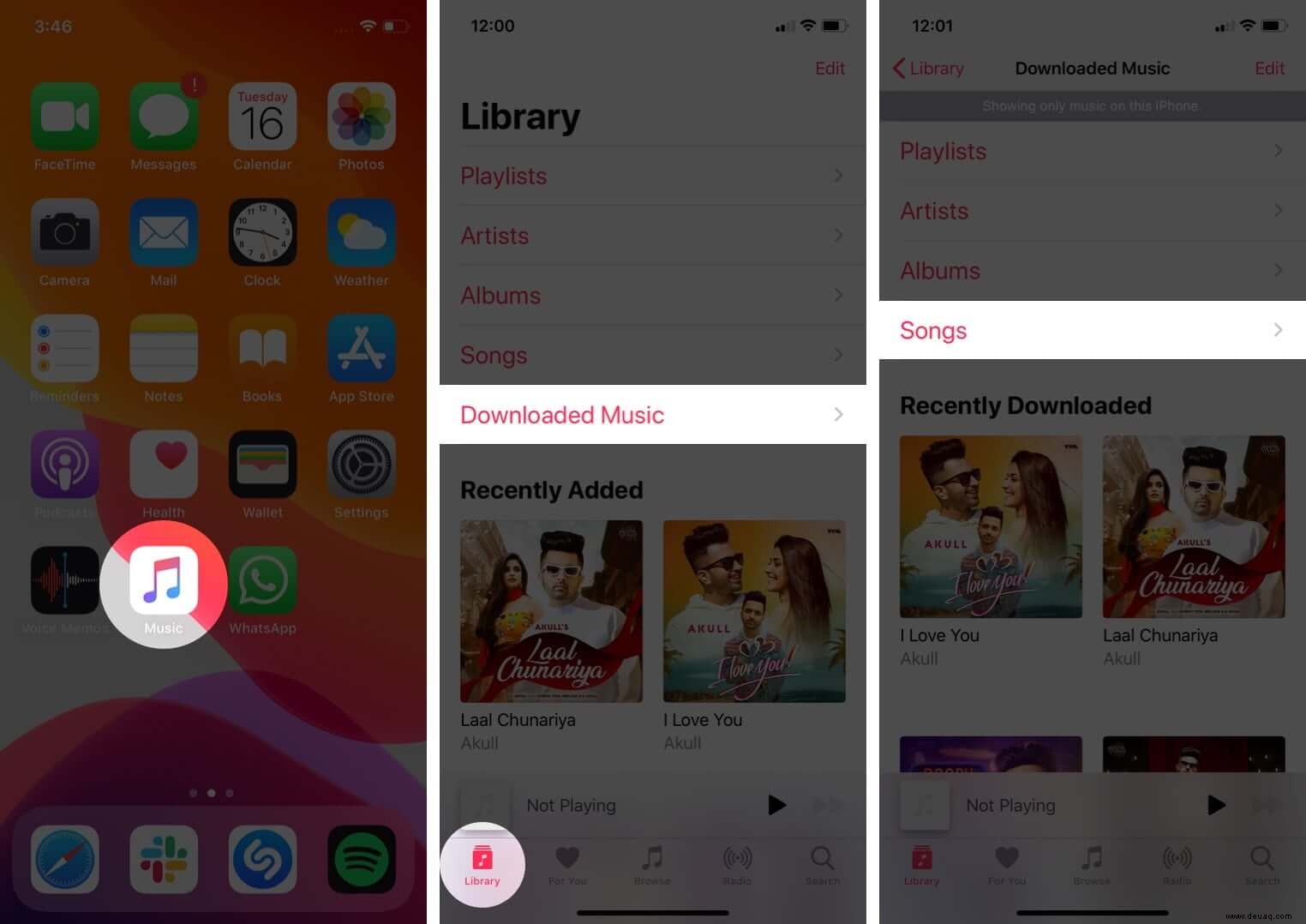
- Drücken Sie auf einen Songnamen und tippen Sie auf Entfernen.
- Tippen Sie abschließend auf Download entfernen.
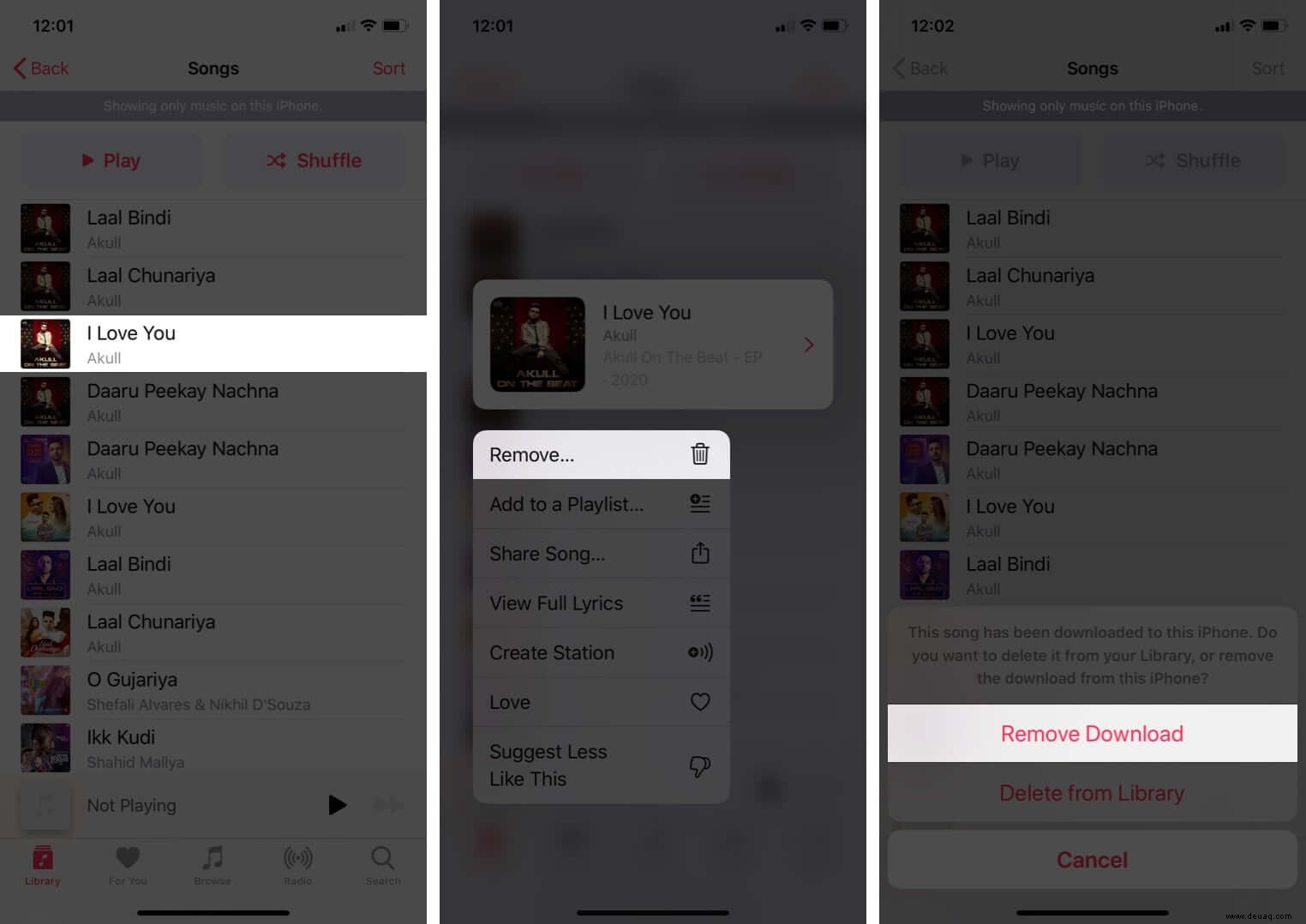
Sehen wir uns als Nächstes an, wie Sie alle oder mehrere Titel auf einmal entfernen können.
So löschen Sie mehrere oder alle heruntergeladenen Songs aus der Einstellungs-App
- Öffnen Sie die iPhone-Einstellungen Anwendung
- Scrollen Sie nach unten und tippen Sie auf Musik.
- Tippen Sie auf Heruntergeladene Musik.
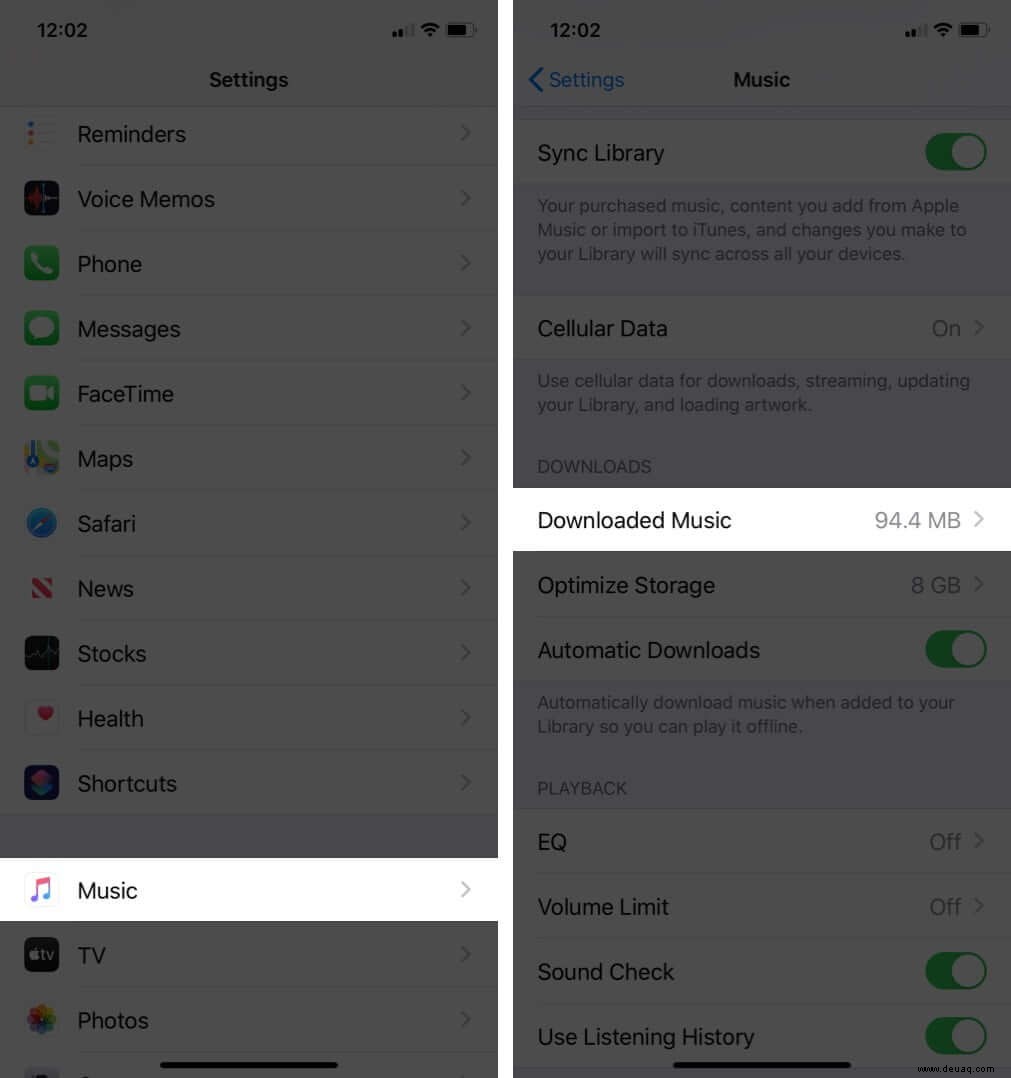
- Wischen Sie auf Alle Songs oder einzelne Künstler von rechts nach links. Tippen Sie anschließend auf Löschen.
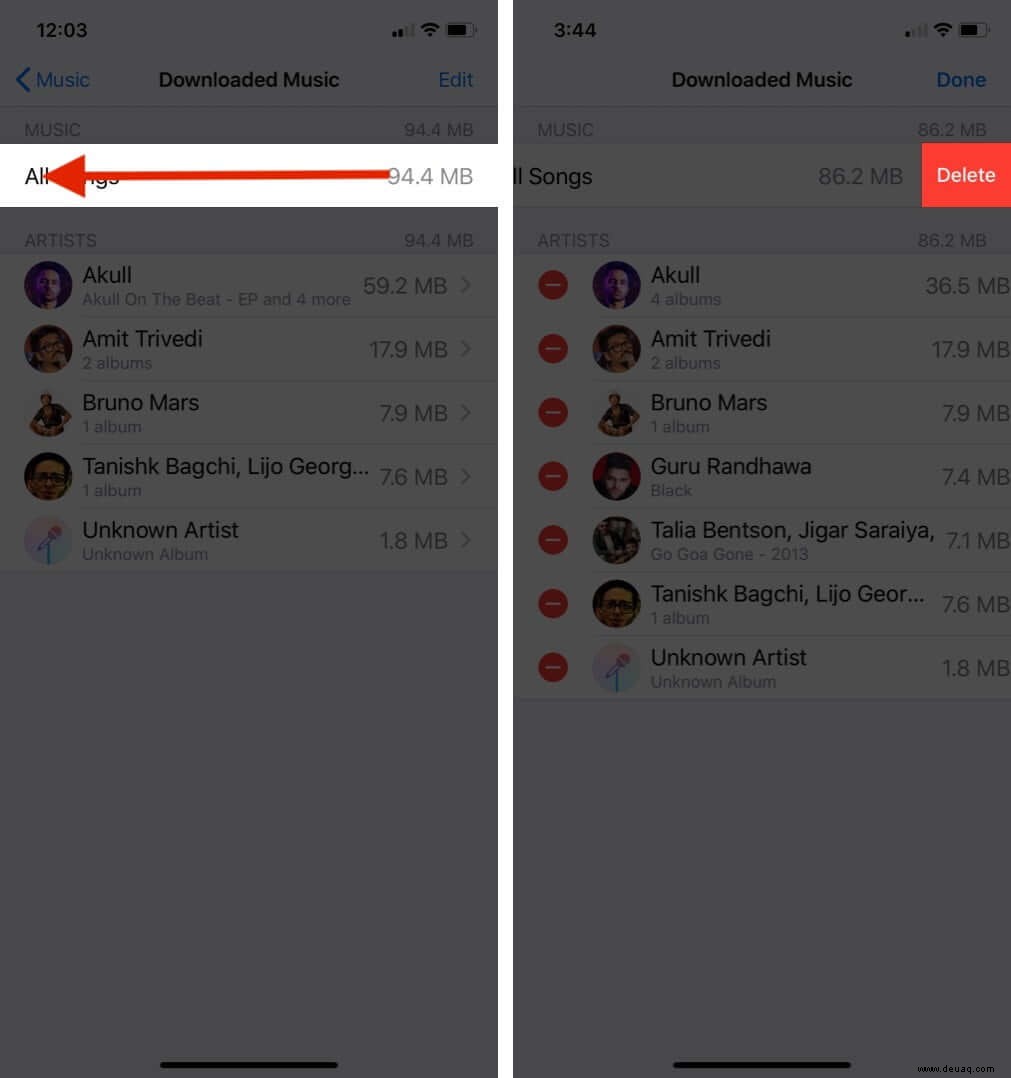
- Sie können auch auf Bearbeiten. tippen Tippen Sie anschließend auf den roten Minus-Button und tippen Sie anschließend auf Löschen.
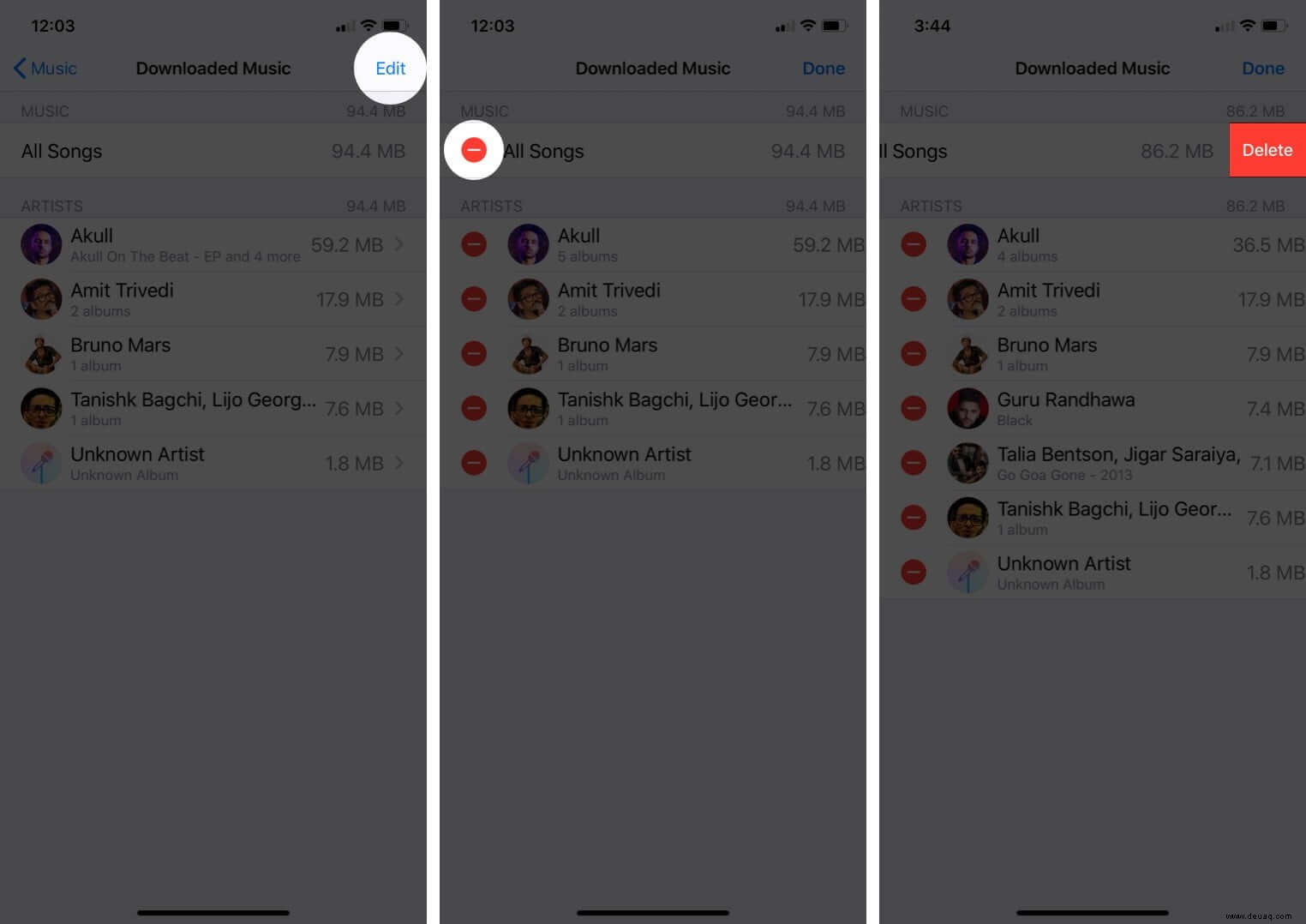
Nach #1 und #2 wird der Song aus Ihrer heruntergeladenen Musik entfernt. Sie können es jetzt nicht offline anhören. Der Titel selbst bleibt jedoch weiterhin Ihrer Apple Music Library hinzugefügt. Wenn Sie es erneut herunterladen möchten, tippen Sie auf das Download-Symbol.
So löschen Sie Songs von Apple Music auf Android
- Öffnen Sie Apple Music Anwendung
- Tippen Sie auf Bibliothek.
- Tippen Sie auf Heruntergeladene Musik.
- Tippen Sie auf Lieder.
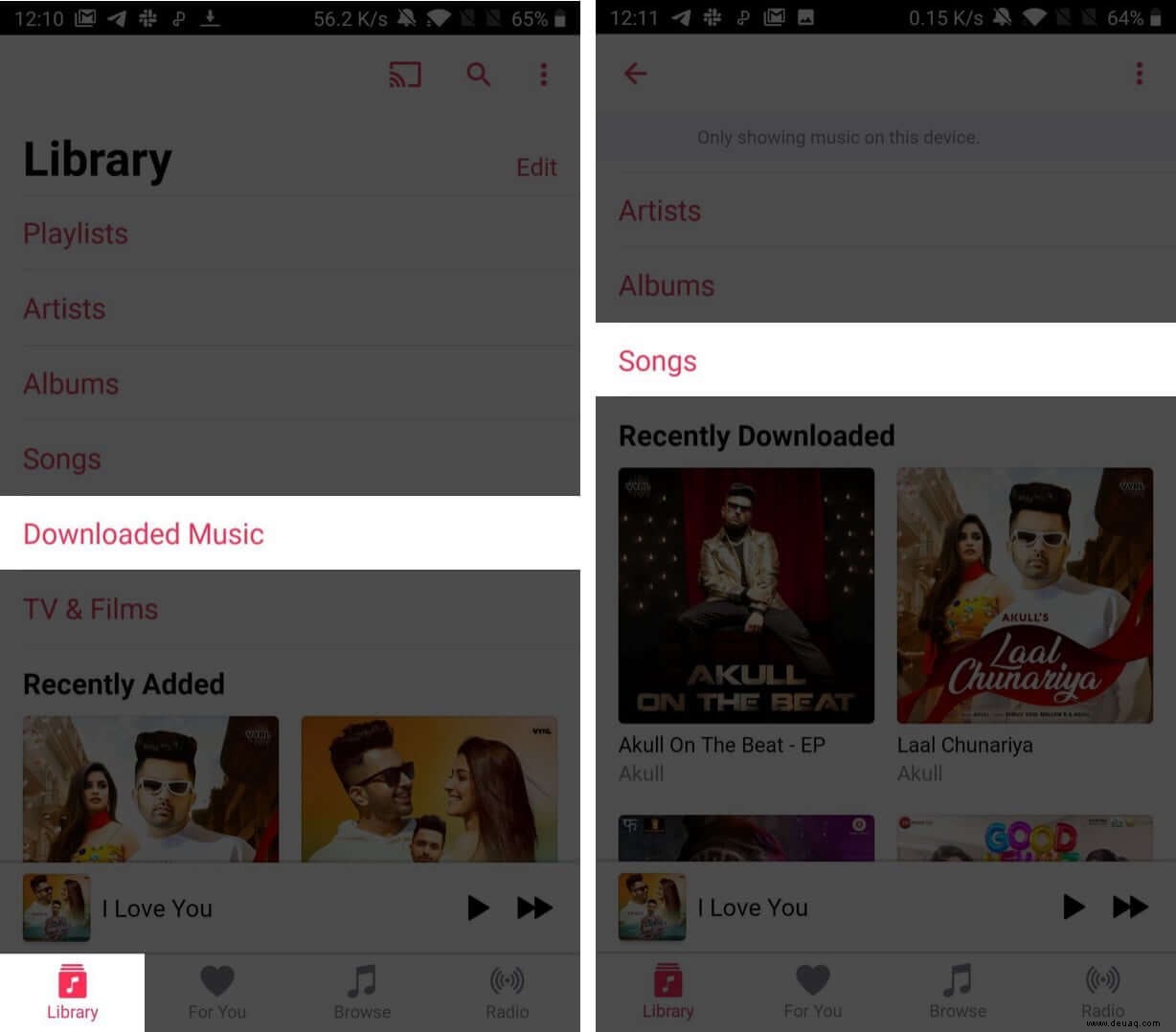
- Drücken Sie lange auf ein Lied und tippen Sie auf Entfernen.
- Tippen Sie auf DOWNLOAD ENTFERNEN.
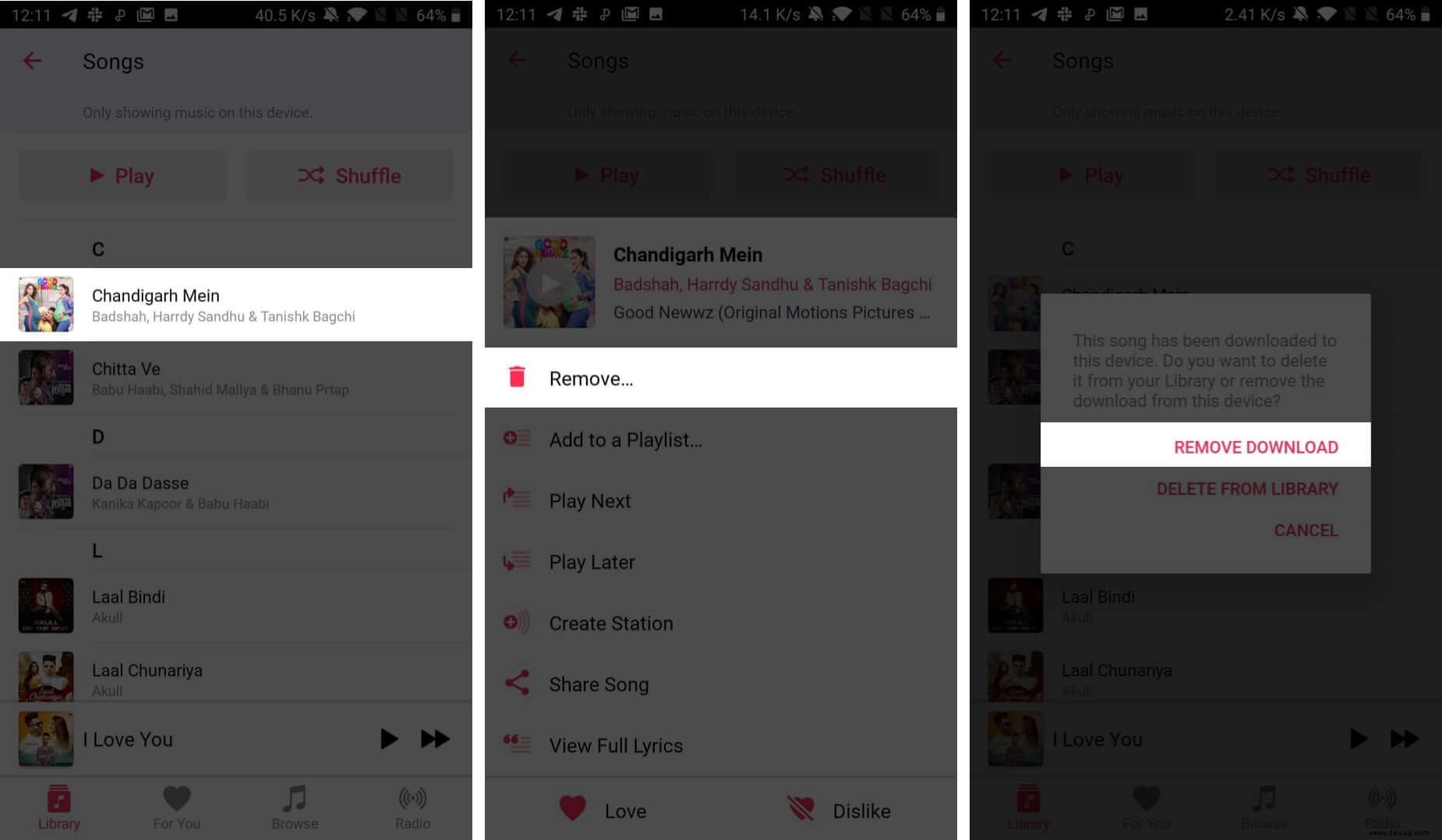
Um den Song erneut herunterzuladen, gehen Sie zu Bibliothek → Lieder → Tippen Sie auf Herunterladen Schaltfläche neben diesem Lied.
So löschen Sie Songs von Apple Music auf Mac und Windows PC
Auf einem Mac mit macOS Catalina müssen Sie die Musik-App verwenden (da iTunes nicht mehr verfügbar ist). Für ältere Macs und Windows-PCs müssen Sie iTunes verwenden. Die restlichen Schritte sind fast gleich.
- Öffnen Sie Musik App oder iTunes.
- Klicken Sie auf Lieder aus der linken Seitenleiste. Um alle heruntergeladenen Songs zusammen anzuzeigen, klicken Sie auf das kleine Wolkensymbol neben Name. Heruntergeladene Songs haben kein Download-Symbol neben sich.
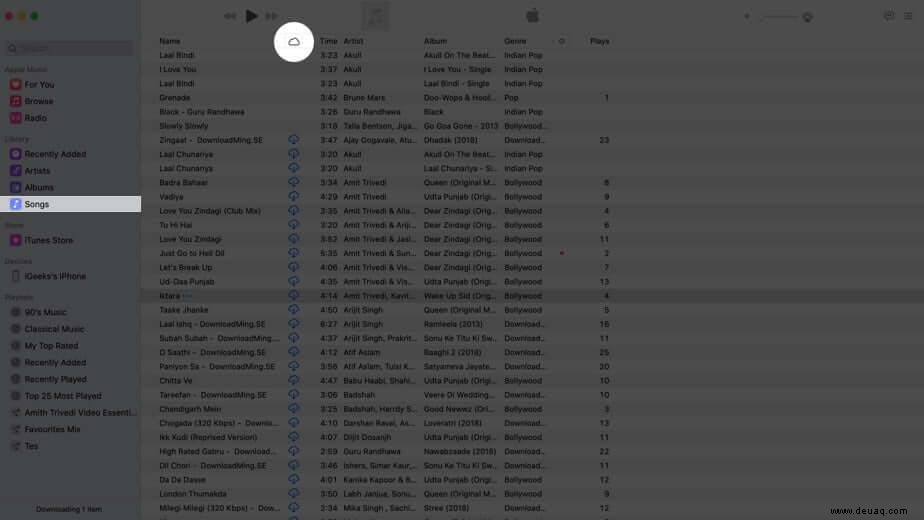
- Klicken Sie mit der rechten Maustaste auf ein Lied. Klicken Sie auf Download entfernen.
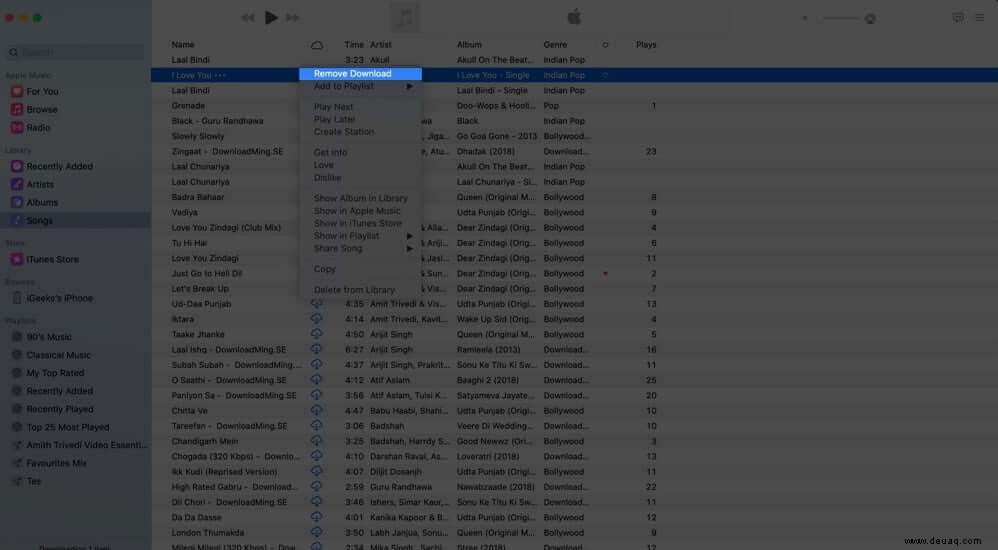
So entfernen Sie mehrere Titel:Halten Sie die Befehlstaste gedrückt Schaltfläche auf dem Mac. Halten Sie unter Windows die Steuerung gedrückt Taste. Wählen Sie nun die Lieder aus. Klicken Sie als Nächstes mit der rechten Maustaste und wählen Sie Download entfernen.
So entfernen Sie alle Songs:Drücken Sie Befehlstaste + A auf Mac. Drücken Sie Strg + A auf einem Windows-PC.
Um den Song erneut herunterzuladen, tippen Sie auf das Download-Symbol daneben.
So entfernen Sie Songs aus der Apple Music Library
Das Löschen eines Songs unterscheidet sich vom Entfernen eines heruntergeladenen Songs. In den obigen Schritten haben Sie die lokal auf Ihrem Gerät gespeicherte Datei des Songs entfernt. Lassen Sie uns nun sehen, wie Sie den Ihrer Apple Music Library hinzugefügten Song löschen. Dadurch wird es auch von all deinen Apple-Geräten und Playlists entfernt.
Auf dem iPhone oder iPad
- Öffnen Sie die Musik Anwendung
- Tippen Sie auf Bibliothek.
- Tippen Sie auf Lieder. Neben Titeln, die Ihrer Bibliothek hinzugefügt, aber nicht zum Offline-Hören heruntergeladen wurden, wird ein Download-Symbol angezeigt. Neben Titeln, die offline heruntergeladen werden, werden keine Symbole angezeigt.
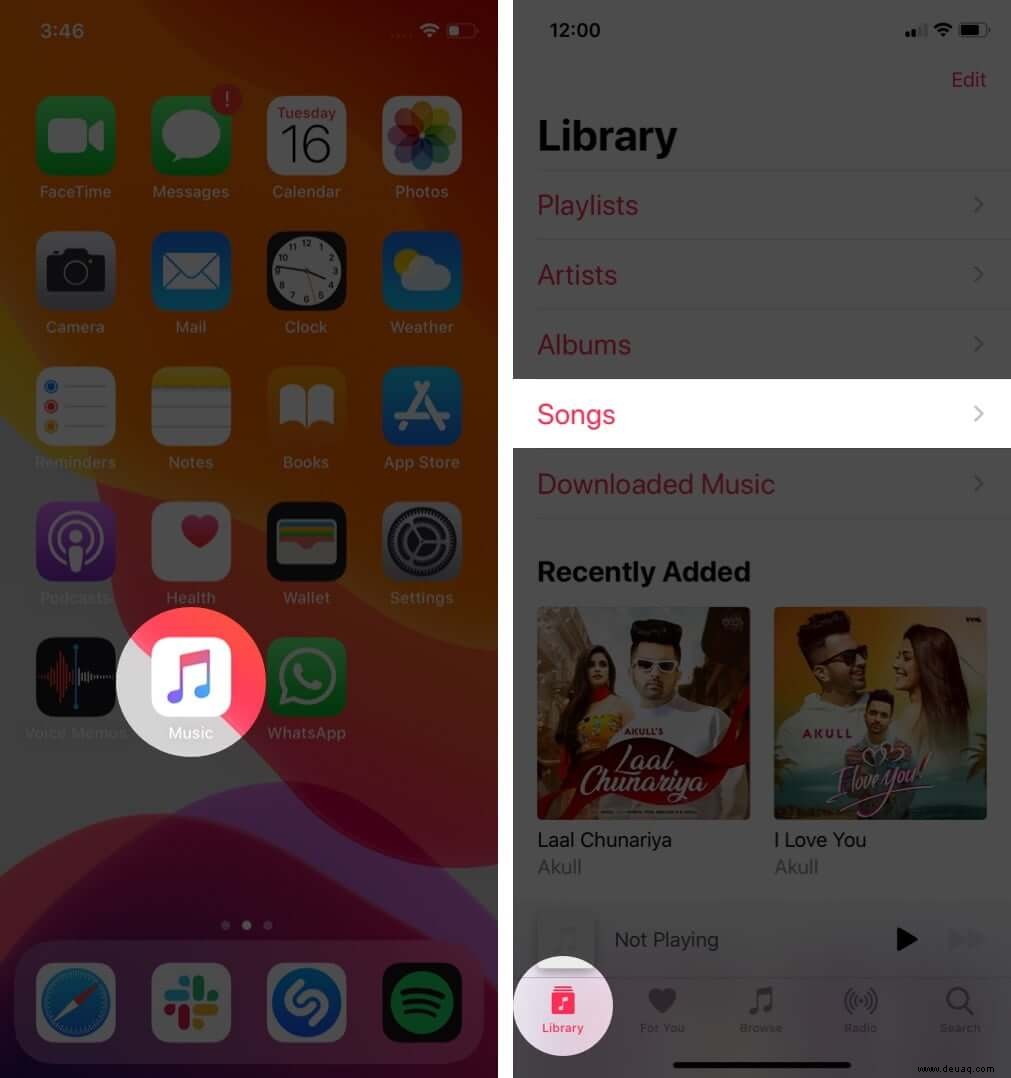
- Drücken Sie auf einen Titel und tippen Sie auf Aus Bibliothek löschen. Tippen Sie anschließend auf Song löschen.
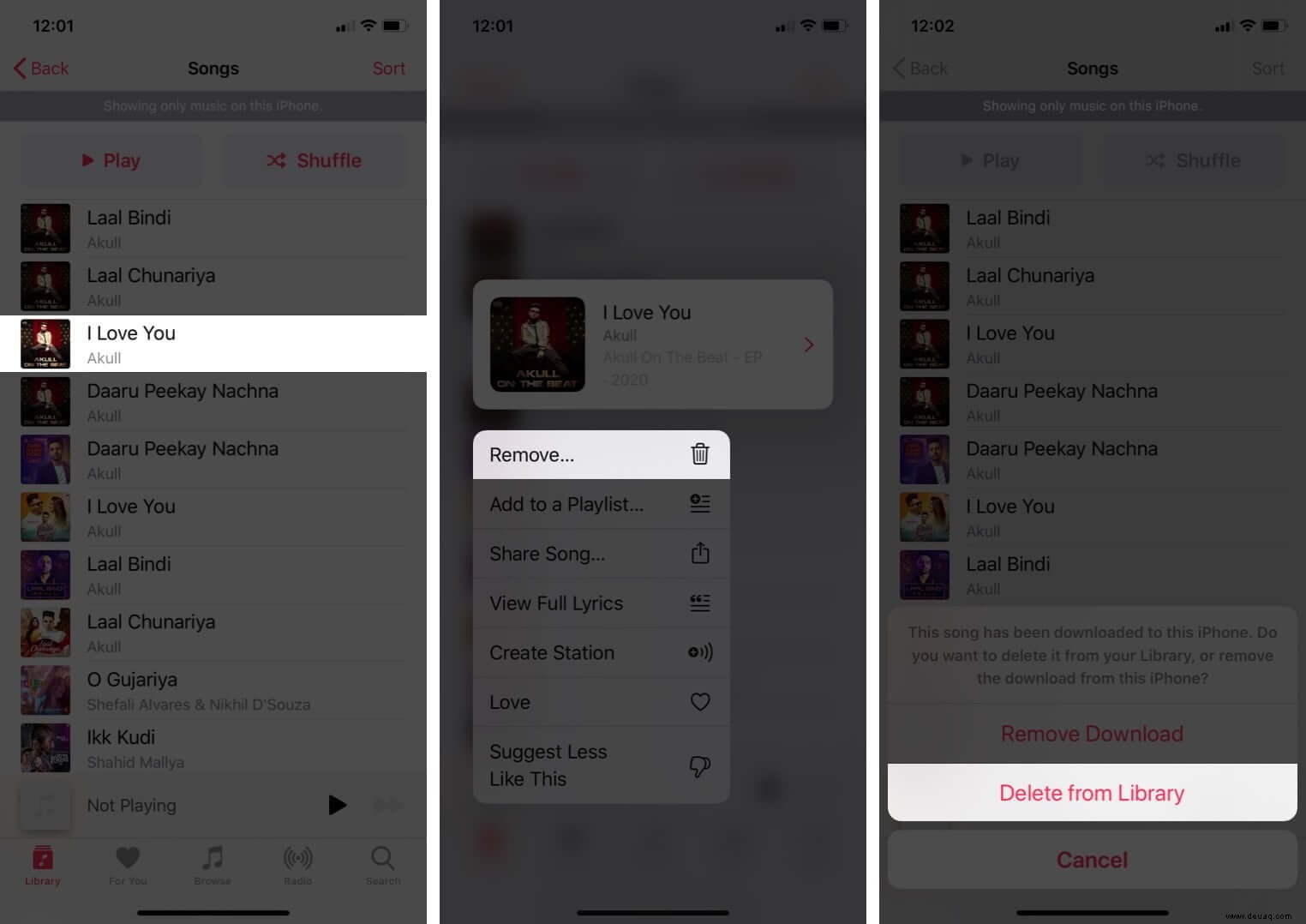
- Wenn Sie auf ein heruntergeladenes Lied drücken, sehen Sie Entfernen anstelle von Aus Bibliothek löschen. Tippen Sie auf Entfernen. Tippen Sie anschließend auf Aus Bibliothek löschen. Beim Löschen aus der Bibliothek wird auch die heruntergeladene Musikdatei entfernt.
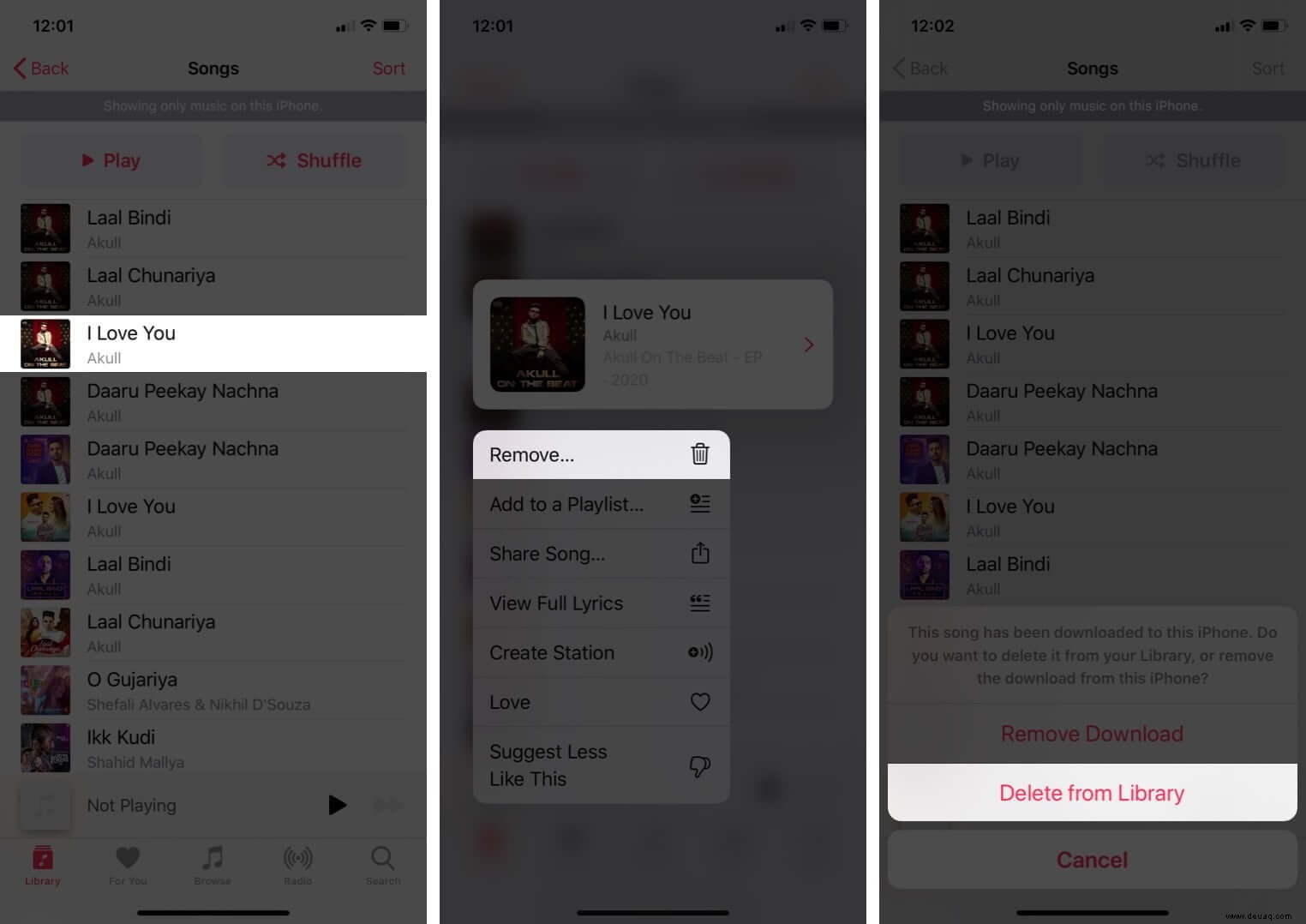
Möchten Sie sich den Song anhören, den Sie aus Ihrer Bibliothek gelöscht haben? Tippen Sie auf Suchen, finden Sie das Lied und tippen Sie darauf, um es abzuspielen. Sie können auch auf das Pluszeichen (+) tippen, um es erneut zu Ihrer Bibliothek hinzuzufügen.
Info: Sie können einen Titel online streamen, ohne ihn zu Ihrer Bibliothek hinzuzufügen. Um einen Titel jedoch offline herunterzuladen, müssen Sie ihn zu Ihrer Bibliothek hinzufügen.
Auf Android
- Öffnen Sie Apple Music Anwendung
- Tippen Sie auf Bibliothek.
- Tippen Sie auf Lieder.
- Drücken Sie lange auf ein Lied
- Tippen Sie auf Aus Bibliothek löschen.
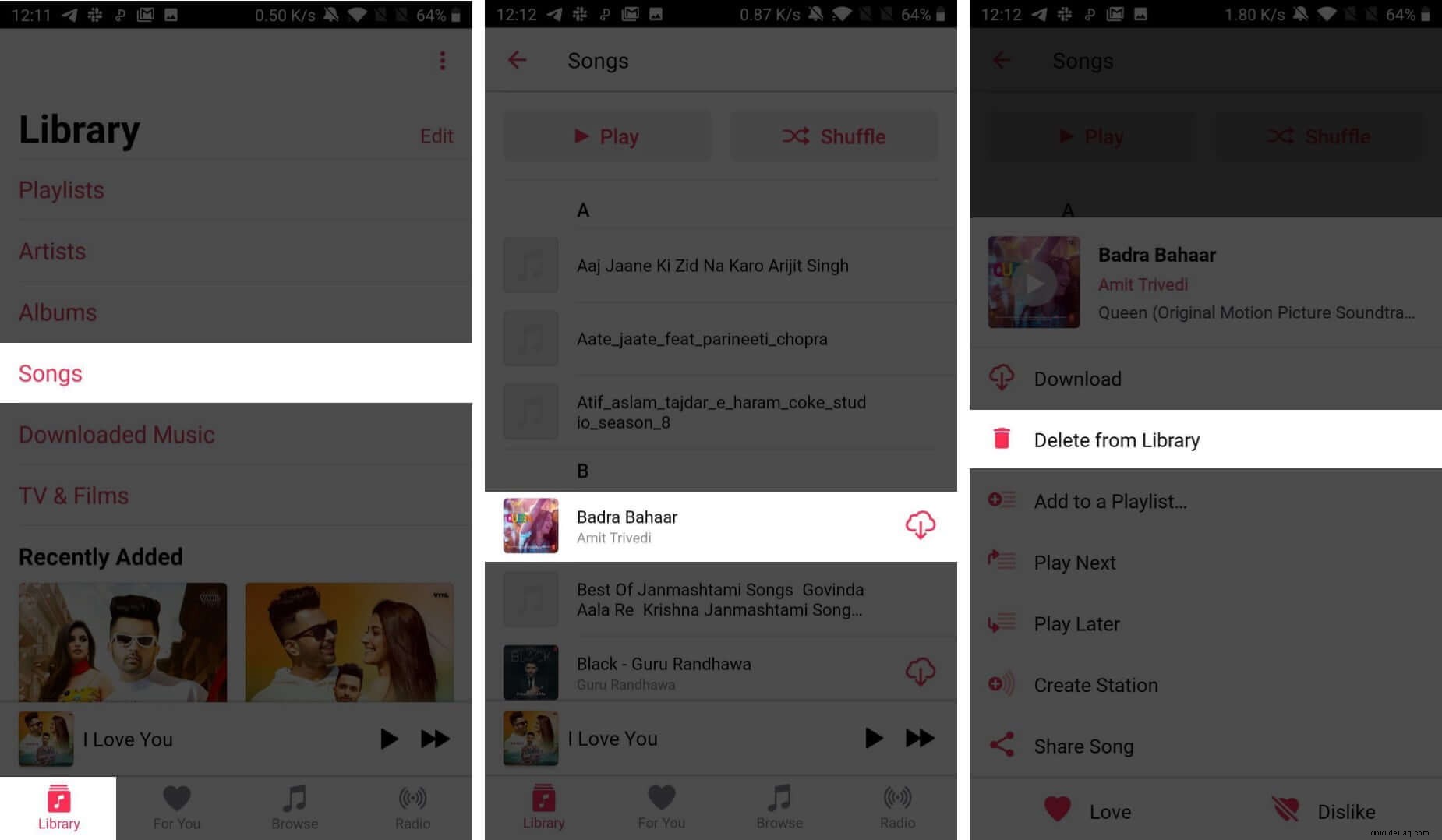
- Oder, wenn Sie Entfernen sehen, tippen Sie darauf und dann auf AUS BIBLIOTHEK LÖSCHEN.
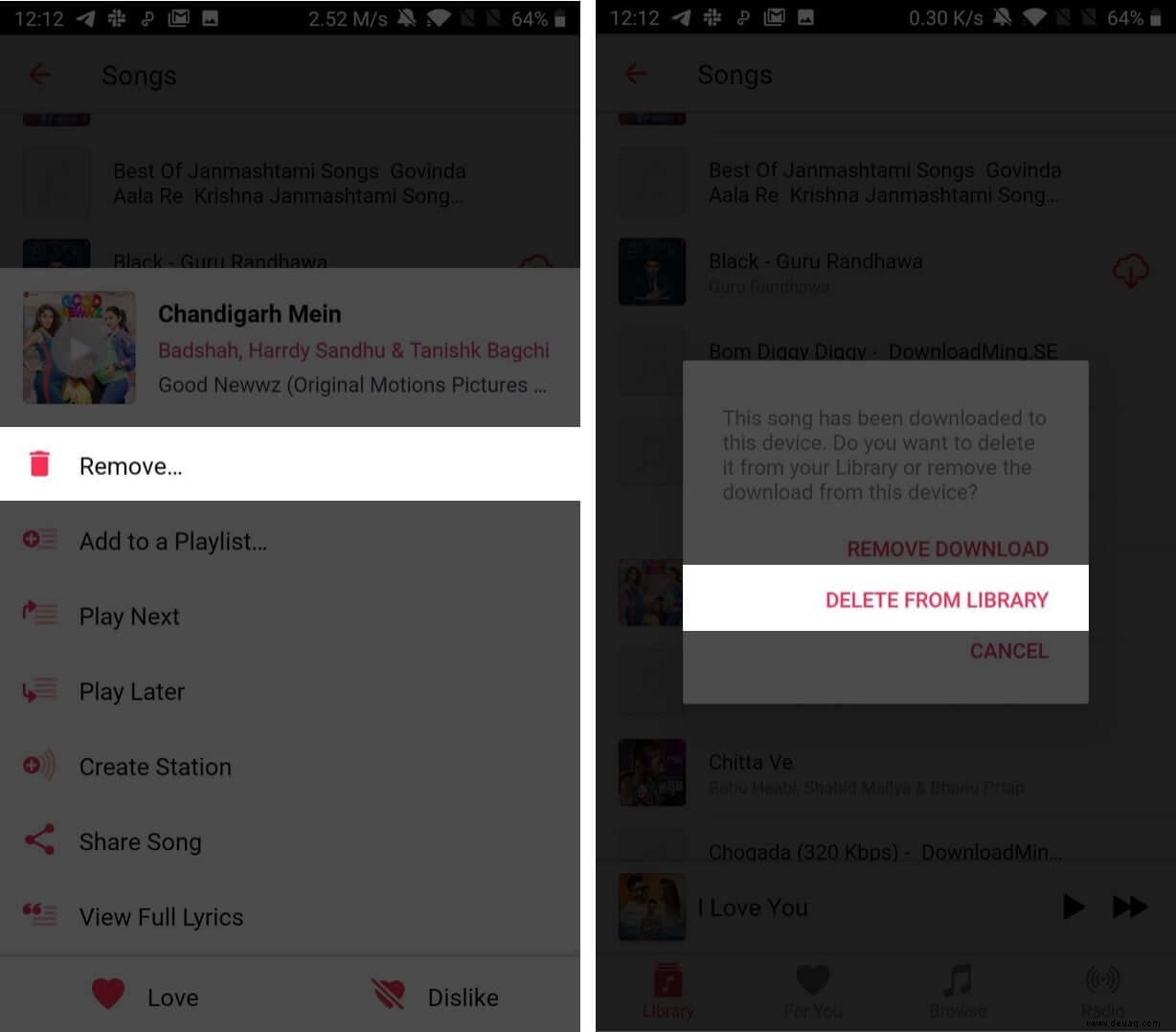
Auf Mac und Windows-PC
- Öffnen Sie Musik app auf neuen Macs oder iTunes auf alten Macs und PCs
- Klicken Sie auf Lieder aus der linken Seitenleiste
- Klicken Sie mit der rechten Maustaste auf ein Lied. Klicken Sie auf Aus Bibliothek löschen.
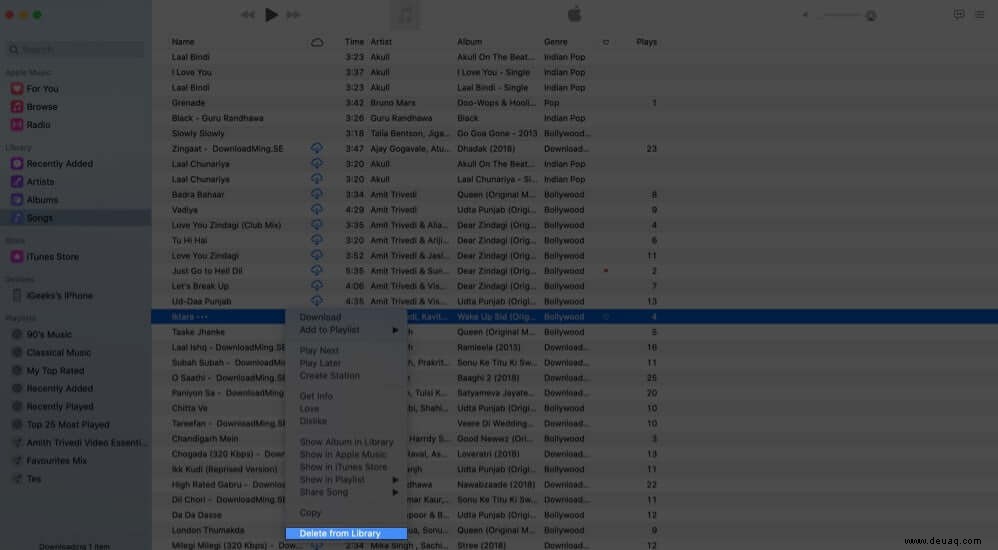
- Klicken Sie auf Song löschen.
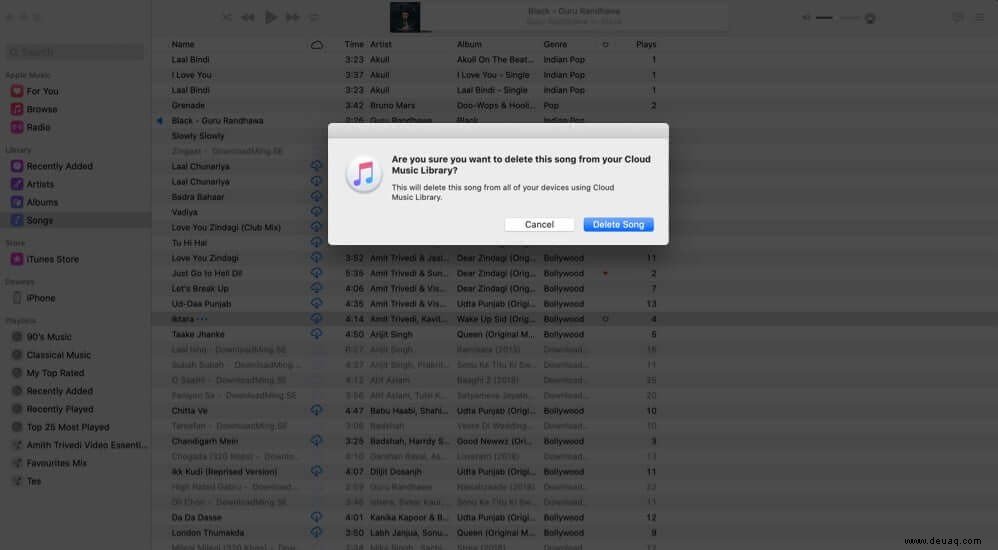
Abmeldung…
So können Sie einen einzelnen Song oder alle Songs von Apple Music auf verschiedenen Geräten löschen. Auch hier gibt es einen Unterschied zwischen dem Entfernen eines Songs und dem Löschen eines Songs aus der Bibliothek. Entfernen löscht die heruntergeladene Songdatei. Aus Bibliothek löschen entfernt den Titel selbst aus Ihrer Mediathek, Playlists und anderen Geräten, die mit derselben Apple-ID angemeldet sind.
Solange Sie jedoch das Apple Music-Abonnement haben, ist jeder Song, den Sie entfernen oder löschen, nur ein paar Fingertipps entfernt, um erneut zu Ihrer Bibliothek hinzugefügt oder heruntergeladen zu werden. Also keine Sorge.
Als Nächstes möchten Sie vielleicht einen Blick auf einige der besten Apple Music-Alternativen werfen.